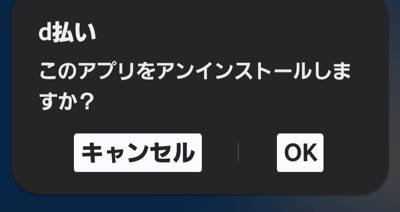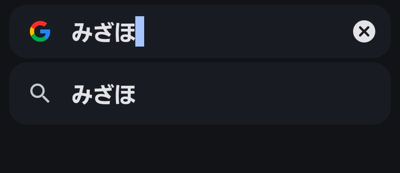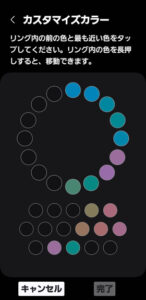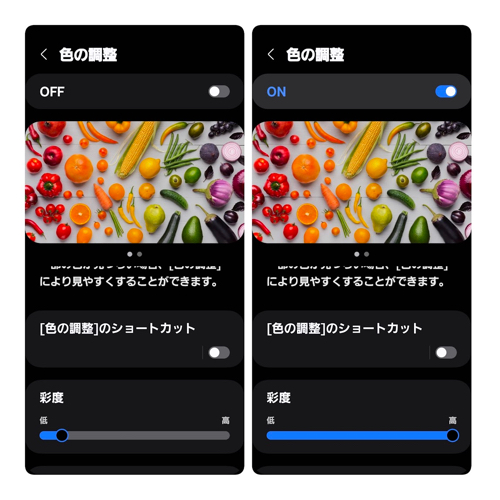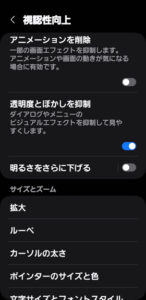Android 14 にアップデートされた Galaxy デバイスで文字や表示の視認性をさらに改善できる 5 つの設定を紹介します。いずれも「ユーザー補助」 → 「視認性向上」に含まれるアクセシビリティ機能ではあるものの、見やすさを優先した表示設定にしたいときには効果のある有効な設定なので、Galaxy デバイスの見やすさを良くしたいとお考えなら試してみてください。
ハイライトボタン
ダイヤログやメニューに表示される「OK」や「キャンセル」ボタンの文字色と背景色を反転させることでボタンの位置が明確になります。ダイヤログのデザインは大きく崩れてしまいますが、見やすさは抜群に良くなります。
カーソルの太くする
Galaxy デバイスでは「カーソルの太さ」でテキストエリアのカーソルサイズを太くすることができ、文字入力時にカーソルの位置を特定しやすくなります。
カスタマイズカラーの使用
本来、「色の補正」は色覚異常を抱える方の色の視認性を改善するための調整項目ですが、「カスタマイズカラー」を利用すると個々のユーザーの視覚特性に合わせて色を調整でき、これは色覚異常の有無を問わず有効です。
上のスクショのように、直前の色に近い色アイコンをランダムに並んだ中から選択していくだけでカラープロファイルを作成できます。
彩度を上げる
前セクションに関連する項目です。彩度を変更すると画面全体の色の鮮やかさを調整することができ、人によっては彩度を上げることで画面の色がより鮮やかに見えます。ただ、彩度を上げすぎると色が濃くなり逆に色のバランスが崩れるのでご注意ください。
ぼかし効果を抑制
システム設定やアプリを操作した際に現れるダイヤログやメニューのビジュアル効果を抑制する項目です。背景の透過やぼかしが減少するので、UI の境界が明確になり視認性が向上します。
説明は以上となります。改善効果はユーザーによって変わってきますが、少なくとも Galaxy ユーザーの私はこれらの設定を有効にしてスマホを使用しています。